Wireframe
Introdução
Wireframes são cruciais no desenvolvimento de interfaces de usuário, servindo como um esboço visual preliminar. Eles ajudam a planejar a disposição dos elementos interativos antes da implementação final, permitindo a identificação e correção de problemas de usabilidade de forma eficaz. Essa prática melhora a comunicação dentro das equipes de desenvolvimento e com os stakeholders.
Wireframe Detalhado
Figura 1 - Página inicial
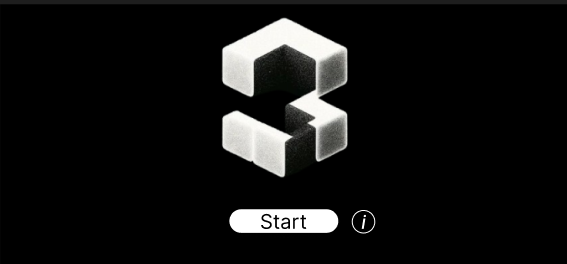
Fonte: Elaborado pela equipe SugarZ3ro
Figura 2 - Página de informações
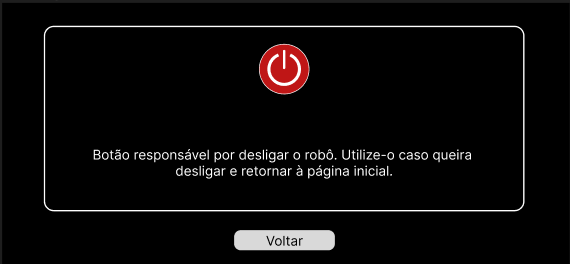
Fonte: Elaborado pela equipe SugarZ3ro
Tela 1: Página Inicial
-
Elementos:
- Ícone de informações ("i")
- Botão "START"
-
Funcionalidades:
- Clicar em "Start" direciona o usuário para a interface de controle do robô.
- O ícone de informações leva ao detalhamento das funcionalidades dos botões.
Tela 2: Informações
- Elementos:
- Botão de voltar
- Caixa de instruções
- Descrição:
- Autoexplicativo, o botão retorna à página inicial.
- A caixa de instruções contém os botões exibidos na tela durante o controle do robô e tem o objetivo de esclarecer o devido funcionamento de cada botão.
Tela 3: Tela de Controle
Figura 3 - Central de controle
Fonte: Elaborado pela equipe SugarZ3ro
Figura 4 - Central de controle com ruído
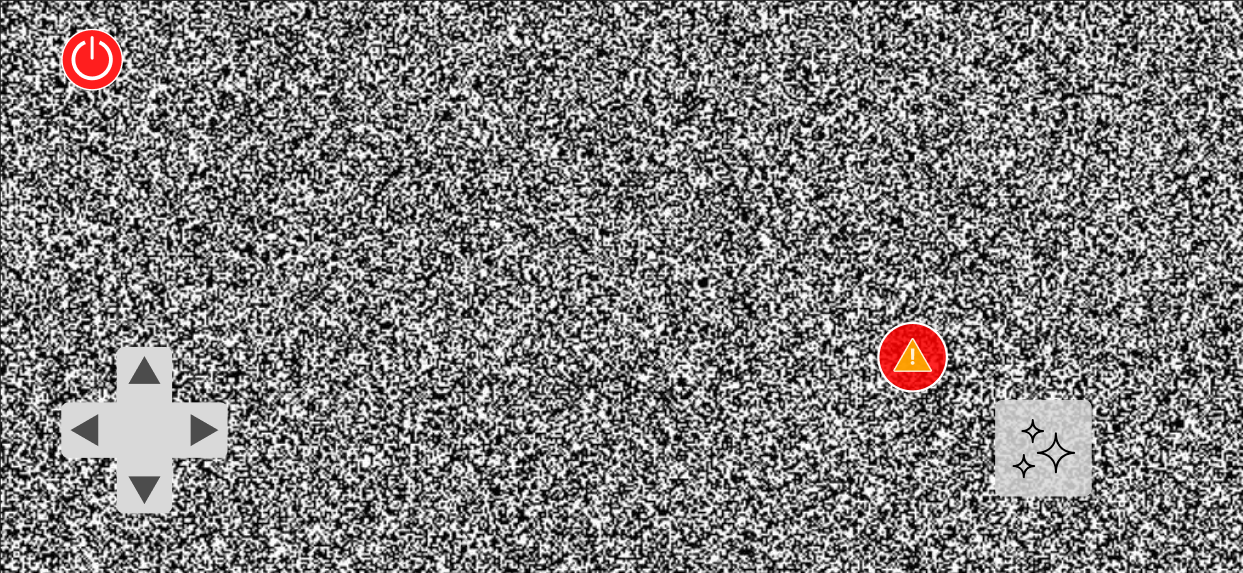
Fonte: Elaborado pela equipe SugarZ3ro
Acima, temos duas imagens da tela de controle, uma com um fundo em branco e a outra com uma imagem de fundo. Neste caso, optamos por adicionar essa imagem para ver como nosso design interage com ruídos, buscando aprimorar a experiência do usuário.
- Descrição:
- Interface central que agrupa todos os controles do robô:
- Desligamento
- Movimentação
- Ativação da IA
- Botão de Emergência
- Interface central que agrupa todos os controles do robô:
- Botões:
- Desligamento: Esse botão tem a função de desligar o robô e enviar o usuário de volta à tela inicial.
- Movimentação: São utilizadas as setas para movimentar o robô.
- Ativação da IA: Usuário pode ativar esta função para análise de imagem em tempo real.
- Botão de Emergência: Esse botão faz com que o carrinho pare imediatamente.
PopUp: Confirmação de Desligamento
Figura 4 - Imagem de desligamento
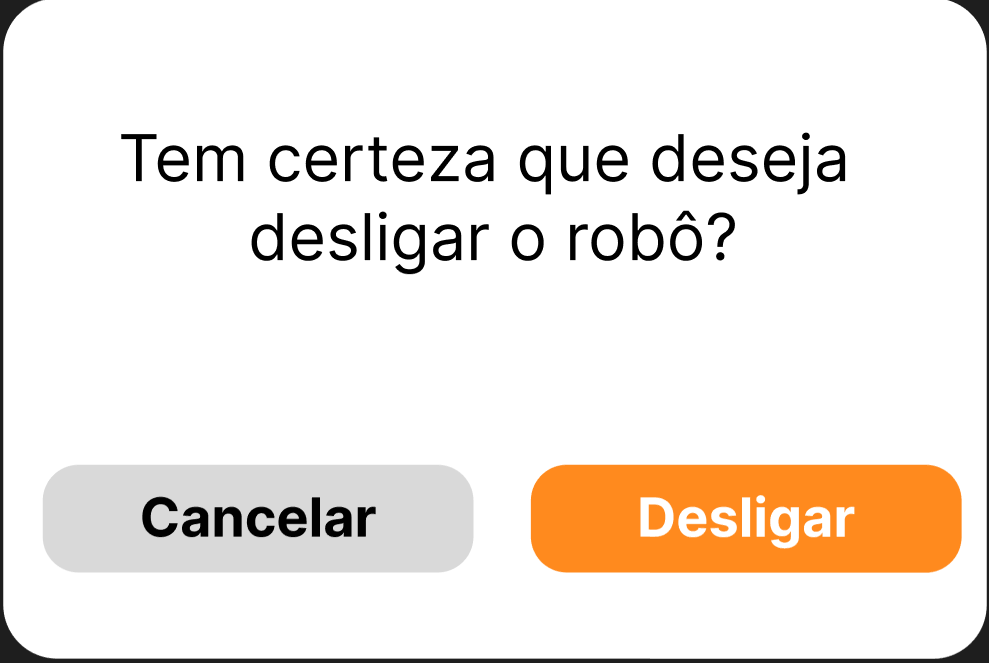
Fonte: Elaborado pela equipe SugarZ3ro
- Descrição:
- Mensagem de confirmação ao tentar desligar o robô.
- Opções para "Cancelar" ou "Desligar" garantem uma operação segura.
Conclusão
Este wireframe descreve detalhadamente cada interface do software de controle do robô, assegurando que o usuário tenha uma experiência intuitiva e eficaz, ao mesmo tempo que maximiza a funcionalidade e a usabilidade do sistema.